
发布时间:2020-06-04 17: 20: 42
ABBYY FineReader 15(Windows系统)OCR文字识别软件拥有强大的OCR识别功能,能够对这些竖排排版的文档进行准确的识别,另外对于一些具有反转颜色(白色字符和黑暗背景的图像)的文档,也能有效识别。
对于一些港版、台版的书籍,可能会采用竖排的排版方式,识别这类竖排排版或者反转文本的文档时,用户需使用ABBYY FineReader 15 OCR文字识别软件的OCR编辑器功能,将文档导入到OCR项目中,在OCR识别的过程中,对文本的识别进行相对应的设置。
.jpeg)
图1:OCR项目
第一、识别图像
首先将包含竖排文字的图像文件导入到ABBYY FineReader 15的OCR编辑器中。导入图像后,软件将自动开启OCR识别,这个过程花费的时间视乎文档的复杂程度而定。
.jpeg)
图2:识别图像
第二、竖排文字的识别
当使用ABBYY FineReader 15默认的识别设置时,图像中的竖排文字会出现识别错误,从下图的示例可以看出,默认识别程序完成后,右边的文字面板出现了乱码。
.jpeg)
图3:错误识别竖排文字
第三、修正错误识别
为了更准确地修正错误识别竖排文字的结果,用户可以使用识别面板中的属性面板设置识别的文字方向。右击选中的文本区域,并选择其中的“属性”,即可打开该文本区域的属性面板。
.png)
图4:更改文字方向
在区域属性面板的“文本方向”中选择垂直脚本,然后再次单击“识别”按钮,对图像重新识别一次。从下图看到,再次识别后文本已正常显示。
.jpeg)
图5:修正文字方向
第四、反转文字的识别
除了竖排文字外,ABBYY FineReader 15还能对反转的文本进行准确识别。下图的示例中,可以看到图像的底色很暗,文字的颜色比较亮,OCR识别后,一些文字出现背灰的错误。
.jpeg)
图6:错误识别反转文字
单击所选区域的属性面板,并在其中的“反向”选项卡中选择“反转”,然后再次运行识别程序,即可修正图像的反转文字识别错误。
.png)
图7:修正反转文字
ABBYY FineReader 15不仅能对包含文本信息的PDF文档进行识别,还能对不包含文本层的图像等进行识别。通过借助OCR编辑器的高级识别功能,更能实现对竖排文字、反转文字的识别。现在就赶紧点击ABBYY FineReader下载获取软件体验一下吧。
展开阅读全文
︾
读者也喜欢这些内容:
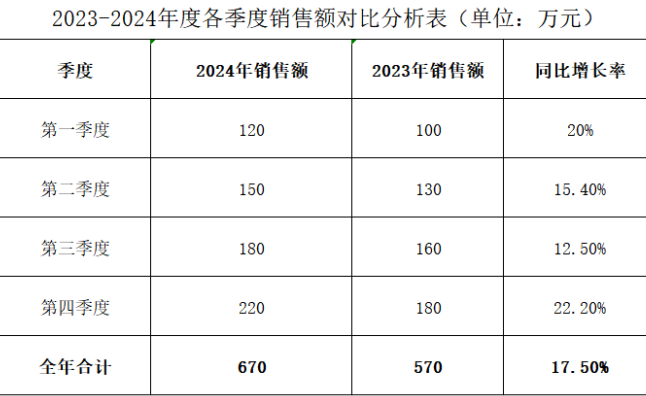
怎么用ABBYY识别表格 ABBYY表格数据怎么提取
经常和各类文档打交道的用户应该都熟悉ABBYY FineReader。和只能提取纯文本的其他OCR工具不同,ABBYY FineReader能全面解析识别复杂文档结构,包括但不限于表格数据、手写内容、图片,还能保留文档的原始结构。为了让大家更好地掌握ABBYY FineReader的强大功能,本文将围绕怎么用ABBYY识别表格,ABBYY表格数据怎么提取的详细操作方法展开介绍。...
阅读全文 >

ABBYY如何识别古文字体 ABBYY如何识别微缩文字
提到ABBYY FineReader OCR文字识别软件,对于经常需要处理文档的小伙伴来说肯定不会陌生,其实它不仅能识别现代印刷文字,还能识别古籍中的文字和微缩文字,支持批量上传文档并进行自动标点。下面我们就来介绍一下ABBYY如何识别古文字体,ABBYY如何识别微缩文字的相关内容。...
阅读全文 >

ABBYY如何改语言 ABBYY如何设置中文
ABBYY FineReader是一款非常优秀的OCR文字识别工具,可以快速扫描、识别图片和PDF中的文字,同时它还支持多语言界面切换功能,满足不同用户的操作习惯,接下来就来大家了解一下ABBYY如何改语言,ABBYY如何设置中文的操作方法。...
阅读全文 >

ABBYY怎么提高识别率 ABBYY怎么增加准确度
很多小伙伴反馈,在使用ABBYY FineReader软件进行文字识别的时候发现识别率比较低,想提高文字识别的准确度,但却不知道该怎么操作,为了方便大家能更好的使用ABBYY FineReader软件,下面我将来带大家了解一下ABBYY怎么提高识别率, ABBYY怎么增加准确度的相关内容。...
阅读全文 >